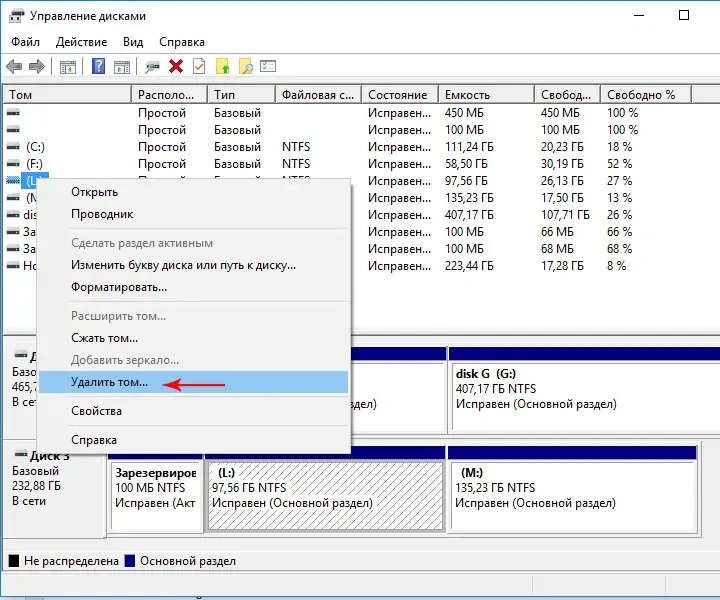Управление дисковым пространством – важная задача для поддержания оптимальной производительности компьютера. Иногда возникает необходимость удалить один том с жесткого диска, например, для перераспределения места или избавления от ненужного раздела. Процесс удаления тома может показаться сложным, но на самом деле он достаточно прост, если следовать инструкциям. В этой статье мы рассмотрим, **как удалить в жестком диске один том** безопасно и эффективно, чтобы освободить место и оптимизировать работу вашего компьютера.
Подготовка к удалению тома
Прежде чем приступить к удалению тома, важно выполнить несколько подготовительных шагов, чтобы избежать потери данных:
- Сделайте резервную копию данных: Скопируйте все важные файлы с удаляемого тома на другой носитель (внешний жесткий диск, облачное хранилище и т.д.).
- Закройте все программы, использующие том: Убедитесь, что ни одна программа не обращается к удаляемому тому, иначе процесс может завершиться ошибкой.
- Отключите файл подкачки, если он расположен на удаляемом томе: Файл подкачки используется Windows для расширения оперативной памяти. Если он находится на удаляемом томе, его необходимо переместить на другой раздел.
Способы удаления тома
Существует несколько способов **как удалить в жестком диске один том**. Рассмотрим два основных:
Использование «Управления дисками» Windows
«Управление дисками» – встроенная утилита Windows, позволяющая управлять разделами жестких дисков.
- Откройте «Управление дисками»: Нажмите правой кнопкой мыши на кнопку «Пуск» и выберите «Управление дисками».
- Выберите удаляемый том: Найдите том, который хотите удалить, в списке дисков и разделов.
- Удалите том: Нажмите правой кнопкой мыши на выбранный том и выберите «Удалить том». Подтвердите удаление, следуя инструкциям на экране.
Использование командной строки (Diskpart)
Diskpart – мощная утилита командной строки для управления дисками и разделами.
- Запустите командную строку с правами администратора: Нажмите правой кнопкой мыши на кнопку «Пуск» и выберите «Командная строка (Администратор)».
- Введите команду
diskpartи нажмите Enter. - Введите команду
list diskи нажмите Enter. Запомните номер диска, содержащего удаляемый том. - Введите команду
select disk X(где X – номер диска) и нажмите Enter. - Введите команду
list partitionи нажмите Enter. Запомните номер раздела, который хотите удалить. - Введите команду
select partition Y(где Y – номер раздела) и нажмите Enter. - Введите команду
delete partition overrideи нажмите Enter. - Введите команду
exitи нажмите Enter, чтобы выйти из Diskpart.
Сравнение способов удаления тома
| Функция | «Управление дисками» | Командная строка (Diskpart) |
|---|---|---|
| Простота использования | Проще для начинающих | Требует знания команд |
| Функциональность | Ограниченная | Более широкие возможности |
| Откат изменений | Ограничен | Требует осторожности, нет простого отката |
ЧТО ДЕЛАТЬ ПОСЛЕ УДАЛЕНИЯ ТОМА?
После того, как том успешно удален, освободившееся пространство становится нераспределенным. Теперь его можно использовать для:
– Расширения существующего тома: Добавьте нераспределенное пространство к другому тому на том же физическом диске.
– Создания нового тома: Сформируйте новый раздел и отформатируйте его для хранения данных.
– Оставления нераспределенным: Иногда это необходимо для будущих планов по изменению конфигурации дисков.
Выбор зависит от ваших потребностей. Если вам нужно больше места на существующем диске, расширение тома – логичный выбор. Если же вы хотите разделить дисковое пространство на разные логические разделы, создание нового тома будет более подходящим решением.
А теперь представьте, что удаление тома – это не просто операция с жестким диском, а настоящий ритуал цифрового освобождения! Каждый клик мыши, каждая команда в командной строке – это магическое заклинание, изгоняющее ненужное и открывающее дорогу новому. Вы – не просто пользователь, вы – цифровой шаман, повелитель байтов и битов, способный преобразовывать дисковое пространство по своей воле!
Но не забывайте, что с великой силой приходит великая ответственность! Ошибка в командной строке может привести к потере данных, поэтому будьте внимательны и осторожны; Представьте, что ваш жесткий диск – это древний артефакт, хранящий в себе бесценные знания. Обращайтесь с ним бережно и мудро, и он отблагодарит вас стабильной работой и быстрым доступом к информации.
И вот, момент истины настал. Вы успешно удалили том. Освободилось место, словно расчистили площадку для нового цифрового шедевра. Что вы создадите на этом месте? Новую игру? Большую библиотеку фильмов? Или, может быть, просто оставите его нетронутым, как символ свободы и возможности? Выбор за вами. Помните, **как удалить в жестком диске один том** ー это лишь один шаг на пути к оптимизации вашего цифрового мира.
В конечном счете, процесс удаления тома – это не просто техническая процедура, а возможность переосмыслить организацию данных на вашем компьютере. Это шанс избавиться от лишнего, навести порядок и создать оптимальное окружение для работы и развлечений. Подумайте, что вы хотите получить от своего компьютера, и используйте знание о том, **как удалить в жестком диске один том**, чтобы достичь своих целей. Теперь, когда освободившееся пространство сияет ярче новых перспектив, пришло время заполнить его новым содержимым или перестроить диски для более эффективной работы. Удачи в ваших цифровых начинаниях! И помните: удаление тома – это не конец, а начало новой главы в истории вашего жесткого диска.